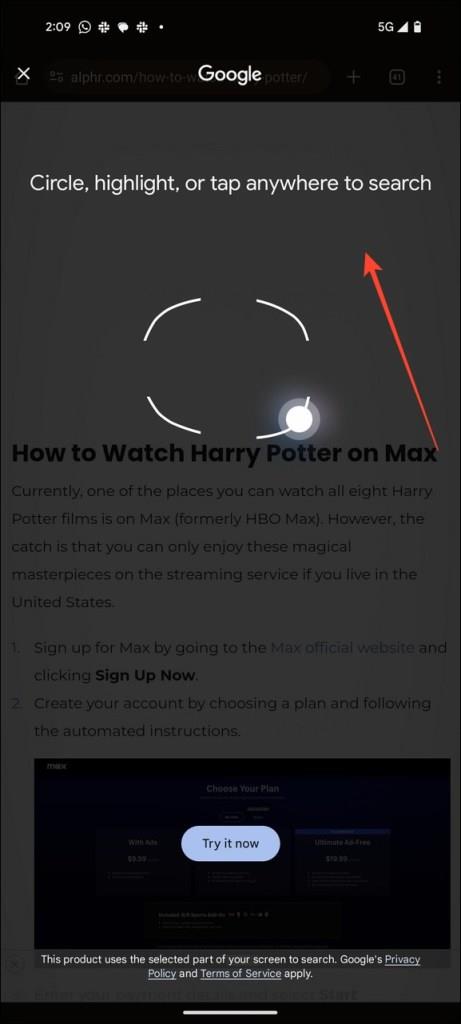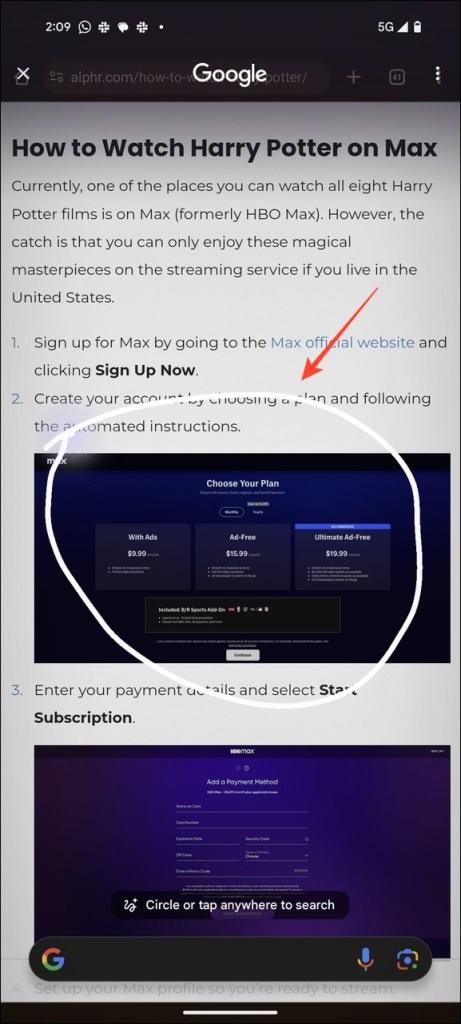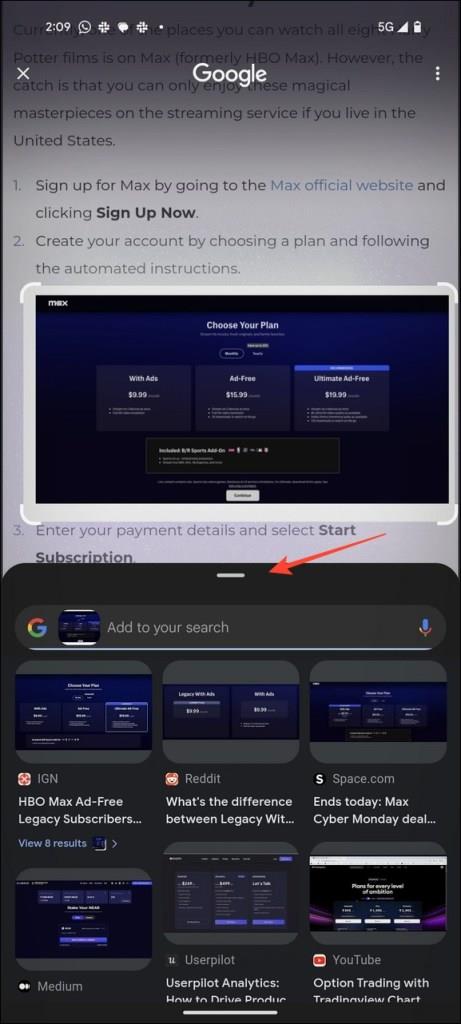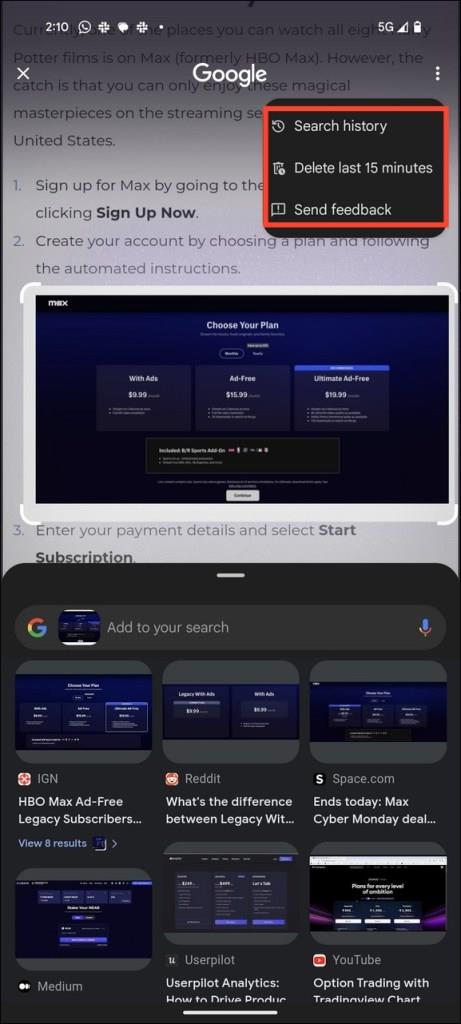Har du nogensinde drømt om at søge efter noget på din telefons skærm ved blot at tegne en gestus? Googles Circle to Search-bevægelse bringer præcis det, så du hurtigt kan søge efter elementer på din skærm med en gestus. Læs nedenfor for at lære mere om Circle to Search, og hvordan du bruger det.
Hvad er Googles cirkel til at søge gestus?
Som navnet antyder, er Circle to Search en ny måde at søge efter alt, der vises på din telefons skærm, med en simpel gestus: at lave en cirkel, at skrive eller fremhæve.
Med Circle to Search kan du hurtigt identificere objekter på et billede eller en video, søge i tekst eller få relevante svar på et emne af interesse. For eksempel kan du omringe eller fremhæve en sko i en YouTube-video for at kende dens mærke eller skrive en ukendt tekst for at lære dens betydning.
Derudover kan du zoome ind på din nuværende skærm med en to-finger-bevægelse for at omkranse præcis det, du skal søge. Dette kan være super nyttigt at fremhæve bittesmå søgeobjekter for at generere nøjagtige søgeresultater.
På mange måder er Circle to Search en ny måde at udløse en forbedret version af Google Lens til at søge efter objekter på din skærm. Det er også en fantastisk måde at lave omvendte billedsøgninger på Instagram .
For nu er Circle to Search tilgængelig på Google Pixel 8 Pro og Samsung Galaxy S24-serien. På Galaxy S24 er indstillingen relateret til søgebevægelsen under Display > Navigationslinje > Cirkel for at søge .
Sådan bruger du Circle til at søge på Android
At påkalde Circle to Search-funktionen er en ret ligetil proces. Her er, hvad du skal følge:
- Tryk længe på navigationsbevægelseslinjen eller startknappen for at udløse Circle for at søge.
- Din skærm vil vise en glitrende animation efterfulgt af et forslag om at cirkle, fremhæve eller trykke på skærmen for at søge.
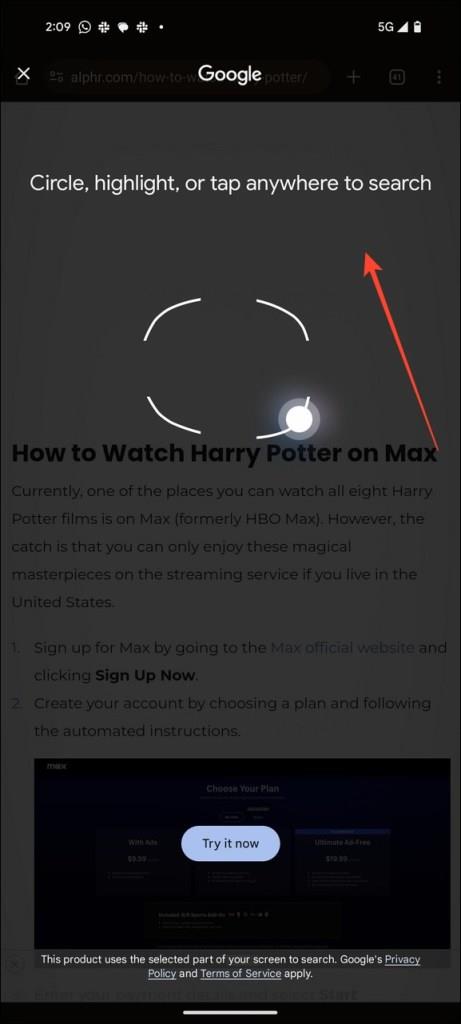
- Sæt en ring om eller fremhæv dit emne af interesse.
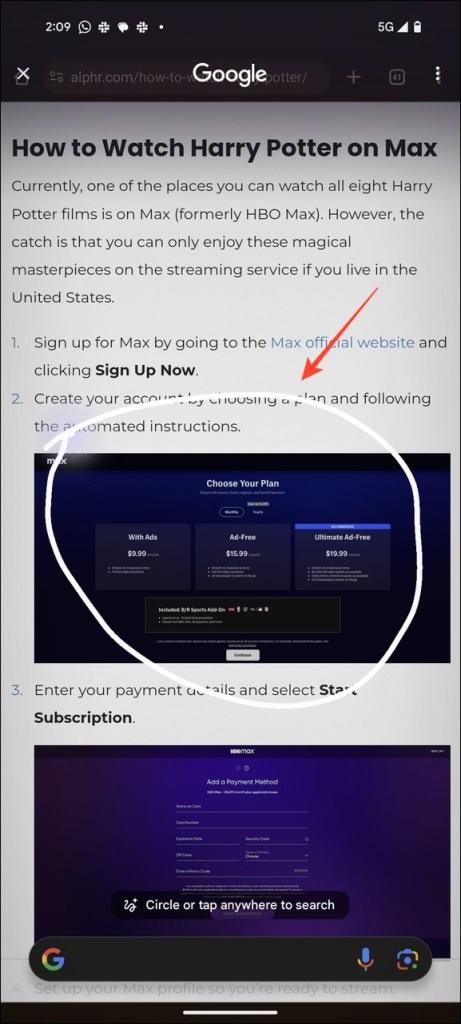
- Hvis du undlader at omslutte et objekt i cirklen, kan du trække i hjørnerne af det fremhævede rektangel for at inkludere emnet og generere søgeresultater. Hvis søgeobjektet er lille, kan du zoome ind ved hjælp af en to-fingerbevægelse.
- Træk søgeresultatfanen op for at se/inspicere dine søgeresultater.
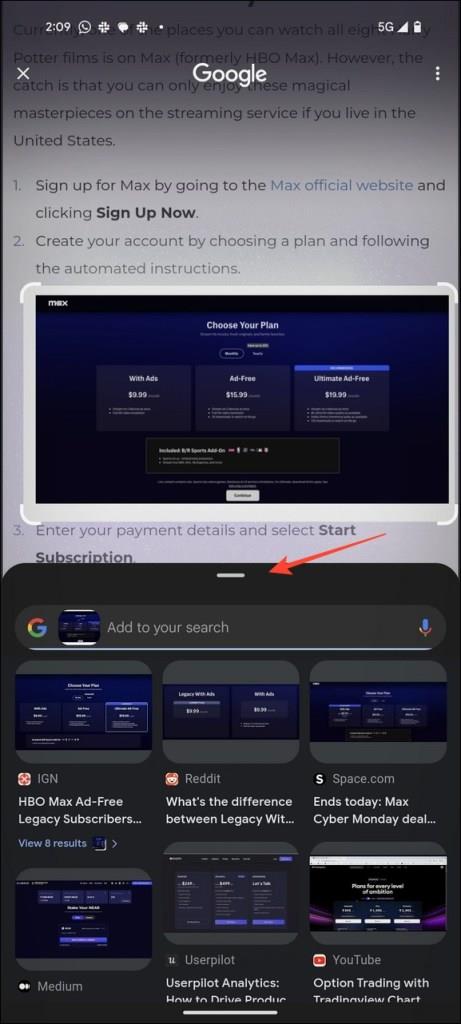
- Tryk på X øverst til venstre for at forlade vinduet Circle to Search, når du har afsluttet søgningen.
Du kan justere det fremhævede søgeområde og få opdaterede søgeresultater i realtid.
For at se din Circle to Searchs søgehistorik skal du trykke på menuen med tre prikker øverst til højre og vælge indstillingen Søgehistorik . Du kan også rydde din seneste 15-minutters søgehistorik ved at trykke på Slet sidste 15 minutter .
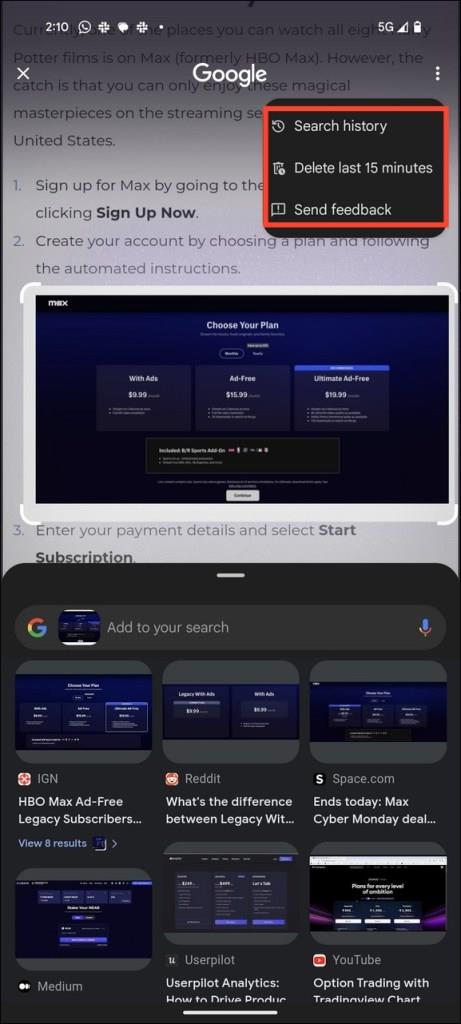
Hvis du sletter din Google-søgehistorik på Android eller Chrome, ryddes også din cirkel til søgehistorik.
Hvordan er Circle to Search anderledes end Google Assistant?
I modsætning til Google Assistant giver Circle to Search en fordybende søgeoplevelse uden at tvinge dig til at skifte til en anden app. Det udnytter kraften fra Google Lens til at levere skræddersyede søgeresultater. Ud over at søge kan du bruge Circle to Search til at shoppe direkte fra søgeresultater ved at omkranse emnet af interesse.
Funktionen er også en gave til at finde betydningen af svære ord. Derudover kan du tilføje dine forespørgsler med det omkransede element for at få mere specifikke søgeresultater drevet af Generative AI. For eksempel kan du fremhæve en fødevare eller en bygning på din skærm for at spørge, hvorfor det er så populært at få præcise svar med det samme. Dette vil hjælpe dig med hurtigt at koge komplekse forespørgsler ned til enkle, letforståelige løsninger.
Med Circle to Search kan du nemt sammenligne to muligheder uden at forlade din skærm eller skifte til en anden søgeapp. For eksempel kan du hurtigt fremhæve/omkranse to hoteller på din skærm for at lære og sammenligne deres vurdering, billeder og anmeldelser uden at forlade appen.
Når du er færdig med at søge, kan du vende tilbage til, hvor du startede.
Circle to Search Forbedrer søgeoplevelsen på Android
Circle to Search er en innovativ måde at søge efter elementer på din telefons skærm. Selvom funktionen i øjeblikket er tilgængelig på udvalgte premium Android-telefoner som Galaxy S24 og Pixel 8, kan den rulle ud til flere enheder i fremtiden.
Indtil videre kan du bruge Google Lens til at søge eller identificere hunde og katteracer eller mennesker.
Ofte stillede spørgsmål
Hvilke telefonmodeller har funktionen Circle to Search?
Indtil videre er det kun Samsung Galaxy S24 og Pixel 8, der har funktionen.
Hvorfor virker Circle to Search ikke?
Der er to hovedårsager til, at funktionen muligvis ikke virker for dig. Først skal du muligvis aktivere det i indstillingerne (som forklaret ovenfor), eller du trykker ikke længe på navigationslinjen (hvid bjælke helt nederst på skærmen).
Sørg for, at funktionen er aktiveret i indstillingerne. Tryk derefter længe på bjælken i bunden af din telefon for at sikre, at den fungerer korrekt.